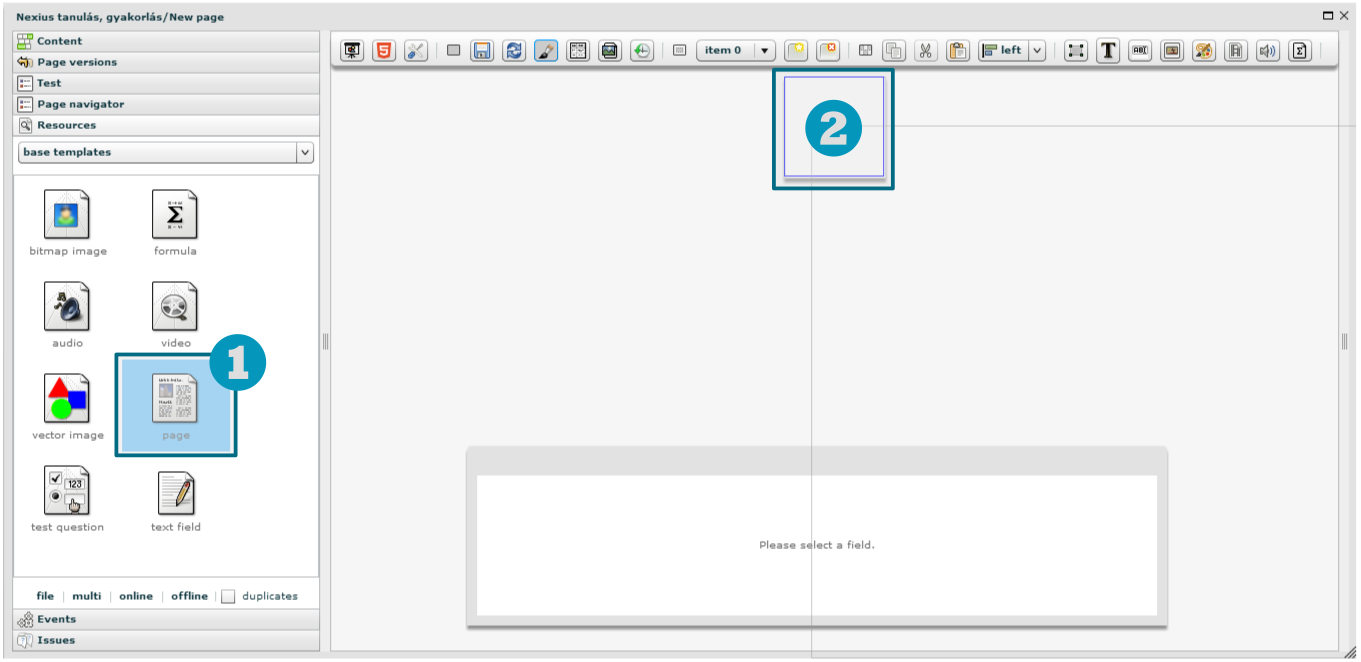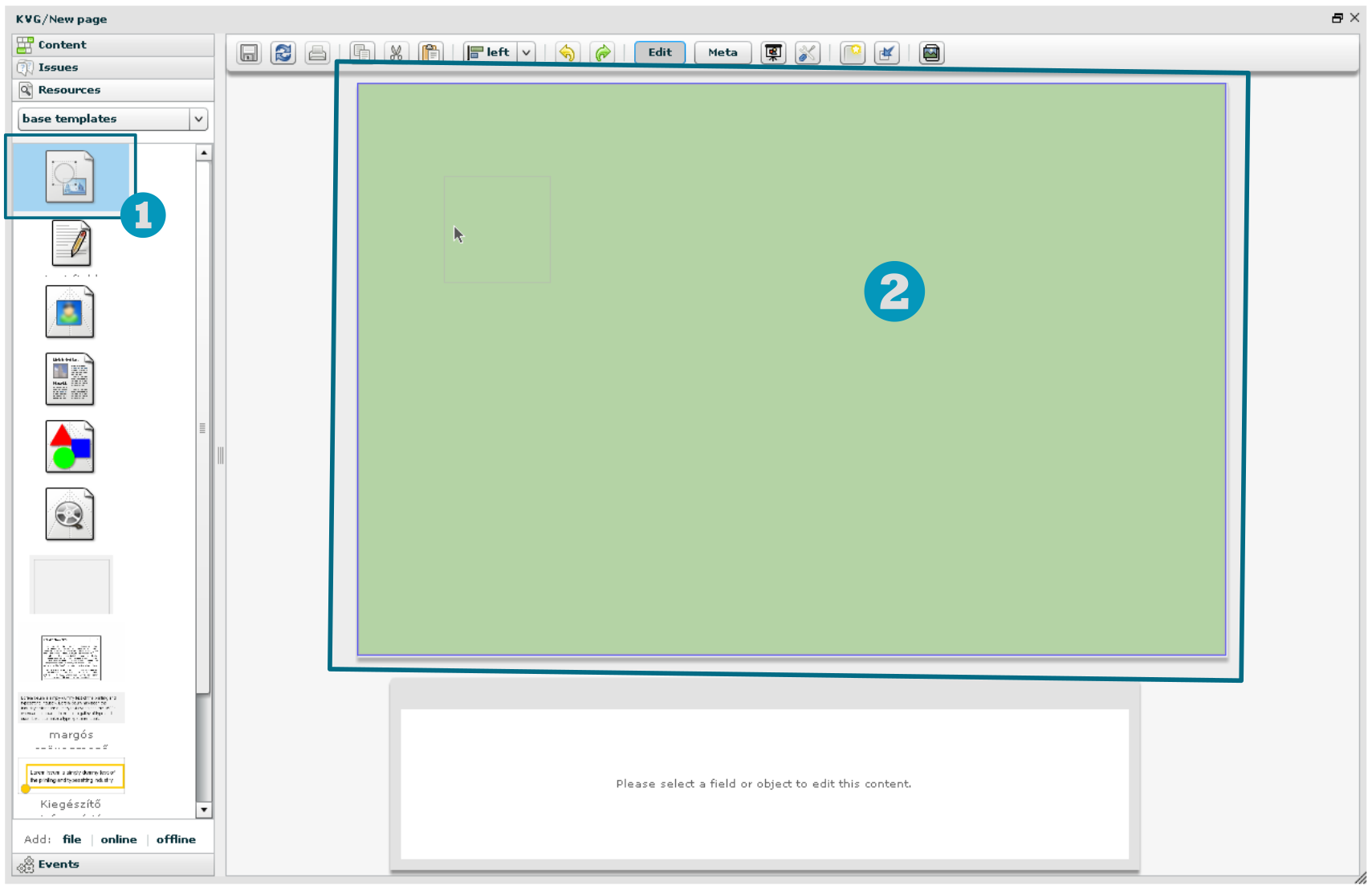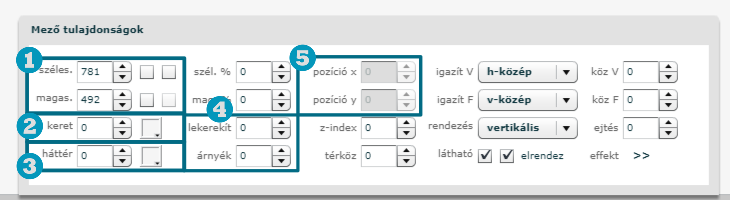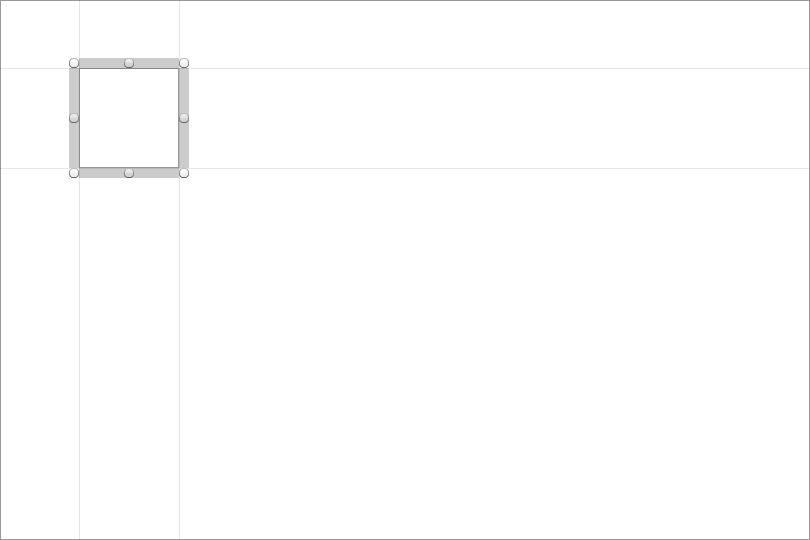A szerkesztés első lépései
-
Nyisd meg a Resources fület és húzz be egy oldalsablont az üres oldaladra.
- Az alapsablonok közül az oldalsablont húzd be elsőként az oldalra.
- Figyelj arra, hogy az egered az üres oldal felett legyen, mert csak így tudod lerakni a sablont.
Célszerű rögtön megjeleníteni a mezők kereteit és úgy szerkeszteni az oldalt.
- Ideiglenesen eltűntethetsz és megjeleníthetsz mezőket. Például, hogy szekesztéskor ne zavarjon.
- Ezt a legegyszerűbben úgy tudod megtenni, hogy a jobb egérgombbal kattintasz a kreatív területen és a „Show / hide all borders”-t választod. Ha még egyszer ide kattintasz, ismét láthatatlanok lesznek a keretek.
A másik lehetőség, hogy a nézet beállítások ablakban kipipálod a
framesmelletti négyzetet. Ekkor láthatóvá válik az oldal, valamint később az összes oldalon elhelyezett mező határvonala. -
Miután láthatóak a keretek, húzz be egy rendezőmezőt az oldalra.
- A rendezőmező az első az alapsablonok között.
- Mindig annak a mezőnek a háttere lesz zöld, ahová elhelyezheted az új sablont. Jelenleg egyetlen oldalsablon van az oldalon, és ez értelemszerűen teljesen zöld lesz.
Most, hogy behúztad a második sablonodat is az oldalra, a következő a mezőhierarchia: az oldalsablonnak, mint alapmezőnek van egy rendezőmező gyereke.
Az oldal strukturálására a későbbiek során használj szülőmezőket, mert a Nexiusban máshogy nem tudsz csoportosítani!
-
Kattints rá egyszer az rendezőmezőre. Mindig így, egy kattintással tudod majd kiválasztani az oldalon lévő mezőket. Amint kiválasztottál egy mezőt, két dolog változik:
- Vastag kijelölést kap a mező.
- Megváltozik a tulajdonságok ablak tartalma.
A kijelölést az
Esc-re kattintva tudod megszüntetni.A mező tulajdonságok ablakban mindig az aktuálisan kijelölt mező adatai jelennek meg:
- Width, height /Szélesség, magasság: A mező mérete pixelben. A nyilakkal változtathatsz rajta, vagy beírhatod a pontos számot.
- Border / keret: A keret mérete (0-20px) és színe.
- Background / háttér: A mező háttérszíne és az átlátszóság mértéke.
- Corner, shadow /sarok, árnyék: A sarkok lekerekítettségének mértéke (0-100), és az árnyék (0-20) mérete.
- Position /elhelyezkedés: A mező, szülőmezőben elfoglalt helye.
A mozgatást és az átméretezést egérrel és a mező tulajdonságok ablak segítségével is elvégezheted. Ez utóbbiról a következő alfejezetben lesz szó, most nézzük az egérrel történő mozgatást.
-
Vidd a kurzorod az rendezőmező kerete fölé és húzd arrébb.
-
Fogd meg a kereten lévő méretező pontok valamelyikét és változtass a rendezőmező méretén.
Most pedig lássuk, hogyan lehet mindezt a számok segítségével elvégezni.